راهنمای فعال و غیرفعال کردن فلش پلیر در مرورگر اپرا
در این آموزش با چگونگی فعال و غیرفعال کردن پلاگین ادوبی فلش پلیر برروی مرورگر Opera آشنا خواهید شد.
اگر فایل مربوط به نصب فلش پلیر برروی مرورگرهایی مانند اُپــرا، کروم، فایرفاکس و .. را دانلود و نصب کرده باشید، با استفاده از این آموزش میتوانید در صورت تمایل نمایش فایلهای فلش را در Opera فعال یا غیرفعال نمایید.
اگر هنور فلش پلیر مربوط به مرورگر خود را نصب نکرده اید، با مراجعه به این پست، نگارش مخصوص به مرورگر خود را دانلود و نصب نمایید.
در Opera نگارش 12 و نگارشهای قبل از آن
برای فعال یا غیرفعال کردن Adobe Flash Player مراحل زیر را انجام دهید.
1- مرورگر Opera را اجرا نمایید.
2- با کلیک برروی لوگوی Opera وارد Settings و سپس Preferences شوید. با فشردن کلیدهای ترکیبی “Ctrl+F12” نیز پنجره تنظیمات مرورگر Opera در دسترس خواهد بود.
3- وارد بخش Advanced و سپس Content شوید.
4- اگر گزینه Enable Plug-ins فعال باشد فایلهای فلش در مرورگر اپرا نشان داده میشوند.
اگر گزینه Enable Plug-ins غیرفعال باشد فایلهای فلش در مرورگر اپرا نشان داده نمیشوند.
در صورت تمایل میتوانید Enable Plug-ins را فعال بگذارید و گزینه Enable Plug-ins only on Demand را هم فعال کنید. در اینصورت فایلهای فلش در صفحات وب بصورت یک دکمهی قابل کلیک نشان داده میشوند و میتوانید با کلیک برروی این دکمه، فایل فلش مورد نیاز خود را اجرا نمایید.
5- پس از اعمال تغییرات در بخش Preferences، برروی OK کلیک نمایید تا تنظیمات اعمال شوند.
روشی سریع برای غیرفعال کردن تمامی پلاگینها در در مرورگر Opera نگارش 12 و نگارشهای قبل از آن:
کلید F12 را برروی کیبورد فشار دهید. در منوی باز شده، گزینه Enable Plug-Ins را غیر فعال نمایید.
برای فعال کردن تمامی پلاگینها، مجدداً کلید F12 را برروی کیبورد فشار دهید و گزینه Enable Plug-Ins را فعال نمایید.
در Opera نگارش 13 و نگارشهای بعد از آن
برای فعال یا غیرفعال کردن Adobe Flash Player مراحل زیر را انجام دهید.
1- مرورگر Opera را اجرا نمایید.
2- با کلیک برروی لوگوی Opera وارد Settings شوید. با فشردن کلیدهای ترکیبی “Alt + P” نیز پنجره تنظیمات مرورگر Opera در دسترس خواهد بود.
3- در پنجره تنظیمات Opera به بخش Websites بروید. در بخش Plug-ins اگر گزینه Run automatically فعال باشد فایلهای فلش در مرورگر اپرا نشان داده میشوند.
اگر گزینه Block all فعال باشد فایلهای فلش در مرورگر اپرا نشان داده نمیشوند.
در صورت تمایل میتوانید گزینه Click to play را فعال کنید. در اینصورت فایلهای فلش در صفحات وب بصورت یک دکمهی قابل کلیک نشان داده میشوند و میتوانید با کلیک برروی این دکمه، فایل فلش مورد نیاز خود را اجرا نمایید.
برای تست فعال یا غیرفعال بودن فلش پلیر برروی مرورگر خود به صفحه تست ادوبی فلش پلیر مراجعه نمایید.
{loadposition E-learning-Copyright}
{loadposition footer}
{loadposition related-contents}


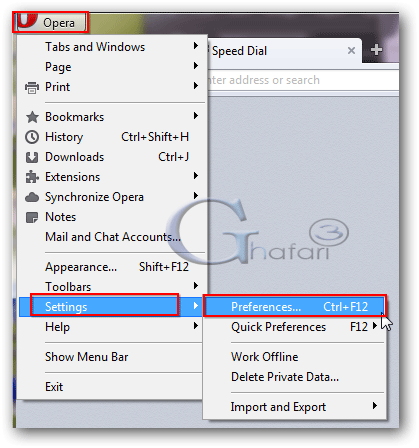
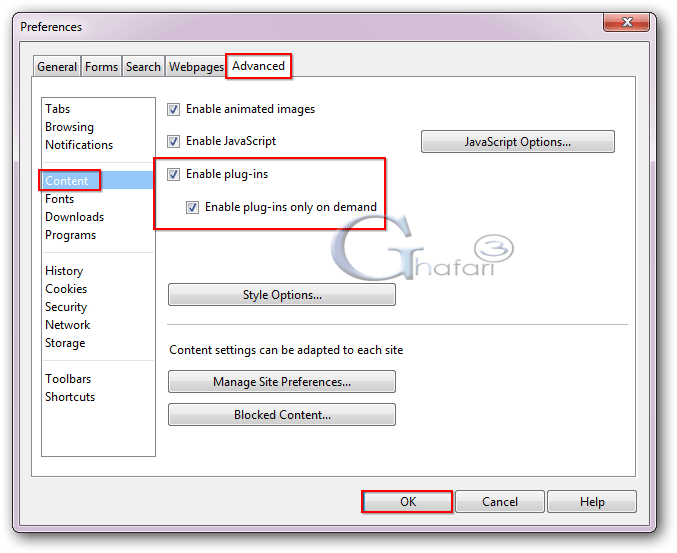
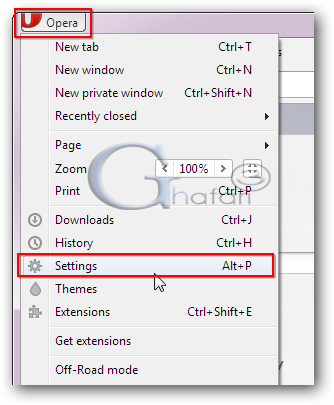
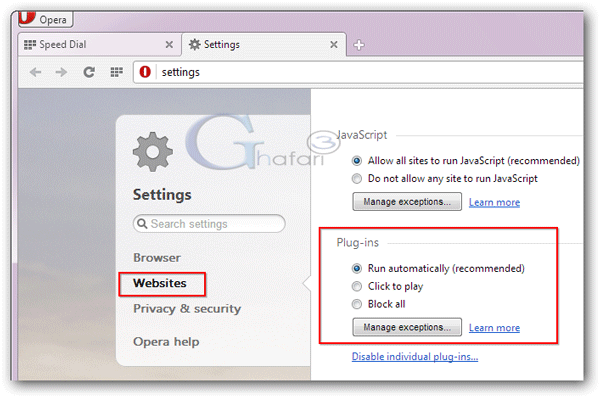
دیدگاهتان را بنویسید
می خواهید در گفت و گو شرکت کنید؟خیالتان راحت باشد :)